Vytvořte klávesové zkratky podtržení a zvýraznění systému Windows 10
Microsoft Windows 10 / / March 19, 2020
Poslední aktualizace dne

Zde je snadný trik, který usnadňuje navigaci v systému Windows 10 tím, že podtrhuje klávesové zkratky v položkách nabídky.
Společnost Microsoft vždy zahrnovala klávesové zkratky pro navigaci v operačním systému, ale zapamatování si všech z nich není praktické. Aby to bylo jednodušší, některé programy v nabídce obsahují klávesové zkratky. Můžete to ještě usnadnit vytvořením klávesových zkratek podtržení systému Windows u položek nabídky. Tato funkce je ve výchozím nastavení deaktivována, ale je snadné ji aktivovat - zde je návod.
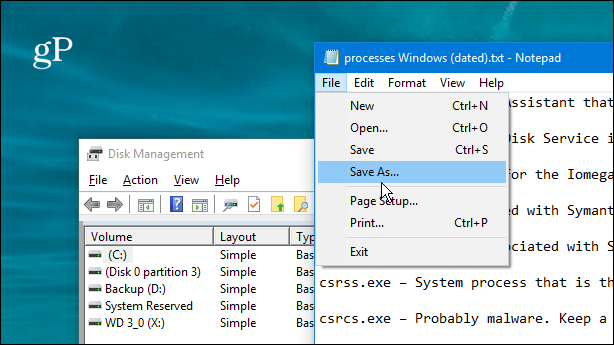
Podtržené klávesové zkratky nejsou ve výchozích programech Windows 10 a nabídkách systémových nástrojů ve výchozím nastavení povoleny.
Proveďte zkratky nabídek systému Windows 10
Otevřete Nastavení a v hlavní nabídce vyberte Snadnost přístupu.
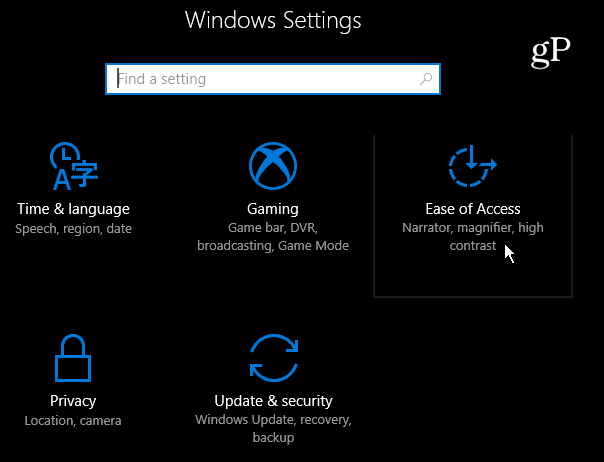
Na levém panelu vyberte možnost Klávesnice, v pravém podokně přejděte dolů a v části Další nastavení zapněte podtržení zkratky.
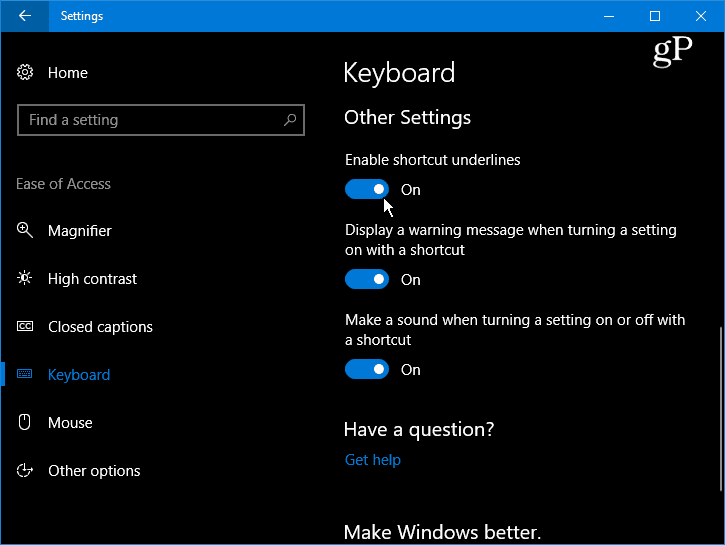
Po zapnutí se zobrazí klávesové zkratky podtržené v nativních nástrojích a programových nabídkách v systému Windows 10.
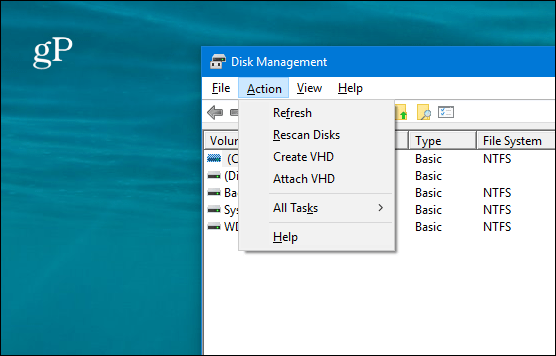
Pokud je toto nastavení povoleno, jsou zvýrazněny další položky nabídky v moderním uživatelském rozhraní systému nabídek Windows 10. Například ve snímku níže jsem otevřel nabídku Baterie na hlavním panelu a vidíte, že je zvýrazněn posuvník úrovně výkonu.

Když je nastavení vypnuto, zvýrazňovací rámeček se již nezobrazí.
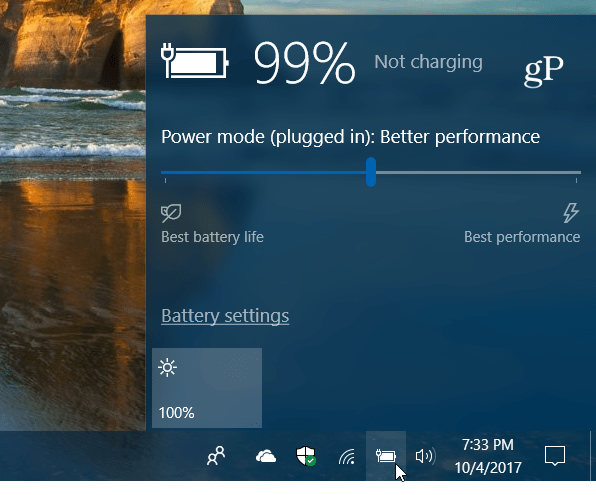
K tomu máte stále přístup z klasického ovládacího panelu, dokud trvá. Microsoft přesouvá vše z ovládacího panelu do aplikace Nastavení. Stiskněte klávesu Windows a typ:kontrolní panel a stiskněte Enter a vyberte Ease of Access Center.
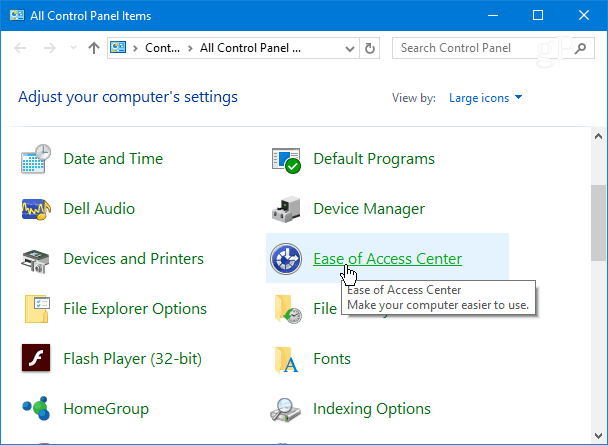
Přejděte seznamem dolů a klikněte na odkaz „Usnadnit používání klávesnice“.
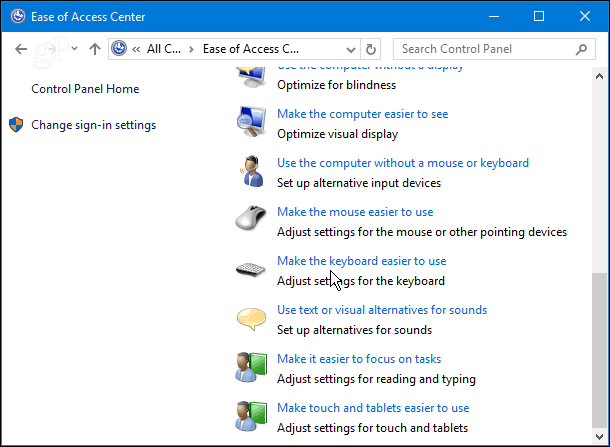
Poté přejděte dolů a zkontrolujte „Podtržení klávesových zkratek a přístupových kláves“ a kliknutím na tlačítko OK v dolní části okna změny uložte.
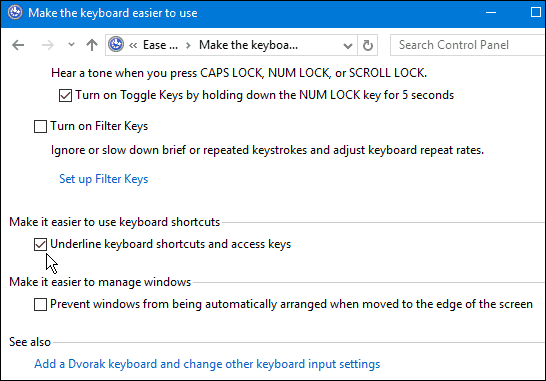
To se může zdát jako důvtipné nastavení s ohledem na vše nové v systému Windows 10 v těchto dnech, ale pro některé je to nutnost. A někdy jsou to malé věci, které mění váš pracovní postup, když se snaží něco udělat.
Chcete toto nastavení povolit při práci v systému Windows nebo chcete, aby bylo toto nastavení vypnuto? Dejte nám vědět v sekci komentář níže nebo se k nám připojte v Fóra Windows 10 pro další diskusi a rady pro řešení problémů.


